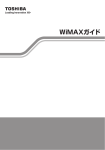Download ワイヤレスWAN 取扱説明書
Transcript
各部名称/主な仕様/ 注意事項 困ったときは/ サービス・サポート 増設/バックアップ/ リカバリ インターネット テレビ/ミュージック /フォト/ DVD 本機をセットアップ する 目次 安全規制について ・・・・・・・・・・・・・・・・・・・・・・・・・・・・・・・・・・・・・・・・・・・・・・・・・・・・・・・・・・・・・・・・・・・・・・・・・・・・・・・・・・・・・・・・・・・・・・・・・・・・・・・・・・・・・ 4 ワイヤレスWAN接続までの流れ ・・・・・・・・・・・・・・・・・・・・・・・・・・・・・・・・・・・・・・・・・・・・・・・・・・・・・・・・・・・・・・・・・・・・・・・・・・・・・・・・・ 5 ワイヤレスWAN機能をお使いになる前に ・・・・・・・・・・・・・・・・・・・・・・・・・・・・・・・・・・・・・・・・・・・・・・・・・・・・・・・・・・・・・・・・ 6 サービスを申し込む ・・・・・・・・・・・・・・・・・・・・・・・・・・・・・・・・・・・・・・・・・・・・・・・・・・・・・・・・・・・・・・・・・・・・・・・・・・・・・・・・・・・ 6 FOMAカードをすでにお持ちの場合は・・・・・・・・・・・・・・・・・・・・・・・・・・・・・・・・・・・・・・・・・・・・・・・・・・・ 7 FOMAカードを挿入する ・・・・・・・・・・・・・・・・・・・・・・・・・・・・・・・・・・・・・・・・・・・・・・・・・・・・・・・・・・・・・・・・・・・・・・・・・・・・・・・・・・・・・・・・・・・・・・・ 8 FOMAカードを取り出すときは・・・・・・・・・・・・・・・・・・・・・・・・・・・・・・・・・・・・・・・・・・・・・・・・・・・・・・・・・・・・・ 10 ワイヤレスWAN機能を有効にする ・・・・・・・・・・・・・・・・・・・・・・・・・・・・・・・・・・・・・・・・・・・・・・・・・・・・・・・・・・・・・・・・・・・・・・・・・・・ 11 ワイヤレスWANの通信を無効にするには ・・・・・・・・・・・・・・・・・・・・・・・・・・・・・・・・・・・・・・・・・・・ 12 回線の開通手続きをする(新規でFOMAカードを申し込んだ場合)・・・・・・・・・・・・・・・・・・・・・ 13 定額データプランで利用する・・・・・・・・・・・・・・・・・・・・・・・・・・・・・・・・・・・・・・・・・・・・・・・・・・・・・・・・・・・・・・・・・・・・・・・・・・・・・・・・・・・・・・ 15 DoCoMo 定額データプラン接続ソフトを起動する ・・・・・・・・・・・・・・・・・・・・・・・・・・ 15 DoCoMo 定額データプラン接続ソフトのお問い合わせ先 ・・・・・・・・・・・・・・ 18 従量プランで利用する ・・・・・・・・・・・・・・・・・・・・・・・・・・・・・・・・・・・・・・・・・・・・・・・・・・・・・・・・・・・・・・・・・・・・・・・・・・・・・・・・・・・・・・・・・・・・・・・・・・ 19 VAIO Smart Networkで接続する ・・・・・・・・・・・・・・・・・・・・・・・・・・・・・・・・・・・・・・・・・・・・・・・・・・・・・・・・・ 19 Windowsのダイヤルアップ接続で接続する ・・・・・・・・・・・・・・・・・・・・・・・・・・・・・・・・・・・・・・ 21 FOMAバイトカウンタを起動する・・・・・・・・・・・・・・・・・・・・・・・・・・・・・・・・・・・・・・・・・・・・・・・・・・・・・・・・・ 22 FOMAバイトカウンタのお問い合わせ先・・・・・・・・・・・・・・・・・・・・・・・・・・・・・・・・・・・・・・・・・・・・・ 22 ・ ・ ・ ・ ・ ・ ・ ・ ・ ・ ・ ・ ・ ・ ・ ・ ・ ・ ・ ・ ・ ・ ・ ・ ・ ・ ・ ・ ・ ・ ・ ・ ・ ・ ・ ・ ・ ・ ・ ・ ・ ・ ・ ・ ・ ・ ・ ・ ・ ・ ・ ・ ・ ・ ・ ・ ・ ・ ・ ・ ・ ・ ・ ・ ・ ・ ・ ・ ・ ・ ・ ・ ・ ・ ・ ・ ・ ・ ・ ・ ・ ・ ・ ・ ・ ・ ・ ・ ・ ・ ・ ・ ・ ・ ・ ・ ・ ・ ・ ・ ・ ・ ・ ・ ・ ・ ・ ・ ・ ・ ・ ・ ・ ・ ・ ・ ・ ・ ・ ・ ・ ・ ・ ・ 注意事項 23 ・ ・ ・ ・ ・ ・ ・ ・ ・ ・ ・ ・ ・ ・ ・ ・ ・ ・ ・ ・ ・ ・ ・ ・ ・ ・ ・ ・ ・ ・ ・ ・ ・ ・ ・ ・ ・ ・ ・ ・ ・ ・ ・ ワイヤレスWAN機能のご使用にあたって 23 VGN-SZ シリーズのアンテナの取り扱いについて・・・・・・・・・・・・・・・・・・・・・・・・・・・・・ 24 修理時のご注意 ・・・・・・・・・・・・・・・・・・・・・・・・・・・・・・・・・・・・・・・・・・・・・・・・・・・・・・・・・・・・・・・・・・・・・・・・・・・・・・・・・・・・・・・・・ 24 この説明書の画面やイラストについて この説明書で使われている画面やイラストは、実際のものとは 異なる場合があります。 安全規制について 電気通信事業法に基づく認定について 本製品は、電気通信事業法に基づく技術基準 電波法に基づく技術基準適合証明等に ついて 適合認定を受けています。 本機に収納されているワイヤレスWANカード 認証機器名は次の通りです。 は、電波法に基づくDS-CDMA携帯無線通信陸 認証機器名: 上移動局 およびT-HCDMA携帯無線通信陸上 PCG-6W1N、PCG-6W3N 移動局として認証を受けています。 PCG-4N1N、PCG-4N2N、PCG-4N3N、PCG-4N4N ワイヤレスWANカードの認証機器名は次の PCG-W1N、PCG-W3N 通りです。 認証機器名:MO0203 MO0203 PCG-4N1N、PCG-4N2N、 PCG-4N3N、PCG-4N4N 以下の事項を行うと法律により罰せられるこ とがあります。 本機内蔵のワイヤレスWANカードやアン テナを分解/改造すること 本機内蔵のワイヤレスWANカードに貼ら れている証明ラベルをはがすこと この説明書の記載内容について この説明書には、ワイヤレスWANの機能と使 用方法、および関連する内容について記載し ています。 その他の安全規制について、安全のためのご 注意、機器の仕様についての説明は、付属の取 扱説明書をご覧ください。 この説明書は、本文に古紙70 %以上の再生紙 とVOC (揮発性有機化合物)ゼロ植物油型イン キを使用しています。 ワイヤレスWAN接続まで の流れ ご契約のプランや接続の方法によって、ワイヤレスWANに接続する方法が異なります。以下を ご覧になり、必要な手順をご確認ください。 新しくFOMAカードを申し込む場合 FOMAカードをすでにお持ちの場合 サービスを申し込む(6ページ、 ご契約プラン確認・変更(7ページ) または別紙「ワイヤレスWANを活用しよう」) FOMAカードを挿入する(9ページ) ワイヤレスWAN機能を有効にする(11ページ) 回線の開通手続きをする(13ページ) 定額データプランをお申し込みの場合 従量プランをお申し込みの場合 DoCoMo 定額データプラン接続ソフトを (初回のみ)VAIO Smart Networkで 起動する(15ページ) プロファイルを選択する(19ページ) (初回のみ)VAIO Smart (初回のみ)DoCoMo 定額デー タプラン接続ソフトの設定ウィ ザードを実行する(17ページ) VAIO Smart Networkで 接続する(19ページ) Networkで接続する (19ページ) (2回目以降)Windowsの ダイヤルアップ接続で接続 する(21ページ) FOMAバイトカウンタを起動する(22ページ) ワイヤレスWANでインターネットに接続 ワイヤレスWAN機能を お使いになる前に サービスを申し込む 本機のワイヤレスWAN機能をお使いになるには、事前にサービスの申し込みが必要です。付属 の「ワイヤレスWANを活用しよう!」をご覧になり、以下を行ってください。 株式会社NTTドコモとのFOMA回線契約 FOMA HIGH-SPEEDに対応した(mopera Uなどの)プロバイダとの契約 サービスの申し込みを行うと、回線申し込みの際に登録したご住所にFOMAカードが送付され ます。 FOMAカードに同封されている回線開通の手引きをご覧になり、開通の手続きを行ってください。 FOMAカードをすでにお持ちの場合は お手持ちのFOMAカードをそのままご利用いただくことも可能ですが、ご利用の際、送受信デー タ量が大きいインターネットWebページの閲覧などを行うと、パケット通信料金が思いがけず 高額となる可能性があります。 事前にご契約の料金プランやご利用方法を確認し、定額データプランなど最適な料金プランへの 変更をおすすめします。 なお、定額データプランは、音声プランと同時に利用することはできません。 お手持ちのFOMAカードを音声プランでご利用中の場合、別途追加で回線契約することをおす すめします。 「サービスを申し込む」 (ページ)と「回線の開通手続きをする」 (13ページ)をご覧ください。 また、HIGH-SPEED をご利用になる場合は、NTTドコモ提供のmopera UなどのHIGH-SPEEDに 対応したプロバイダへ別途お申し込みが必要になります。 HIGH-SPEED通信対応プロバイダについては、 NTTドコモのホームページ(http://www.nttdocomo.co.jp/)でご確認ください。 インターネットによる各種お手続き・ご契約内容の確認など My DoCoMo (http://www.mydocomo.com/web/top/) 総合お問合せ先 / 各種ご注文受付 DoCoMo インフォメーションセンター 受付時間 午前9:00 ∼午後8:00 ドコモの携帯電話からの場合 (局番なし)151 (無料) ※一般電話などからはご利用いただけません。 一般電話などからの場合 0120-800-000 (無料) ※携帯電話、PHSからもご利用になれます。 FOMAカードを挿入する FOMAカードの取り扱いについて詳しくは、FOMAカードに付属の取扱説明書をご覧ください。 1 2 本機の電源を切る。 FOMAカードを用意する。 送付されてきたFOMAカードは、クレジットカード程度の大きめのカードにはめ込まれています。 FOMAカード部分を押して、取り出してください。 3 本体からバッテリを取りはずす。 4 FOMAカードを差し込む。 バッテリ取り付け部にあるカードスロットに、FOMAカードを下記のイラストの向きで、奥まで しっかり差し込んでください。 正しく挿入すると「カチッ」と音がしてスロット内のコネクタに接続されます。 VGN-TZ シリーズをお使いの場合 VGN-SZ シリーズをお使いの場合 5 本体にバッテリを取り付ける。 ! ご注意 「カチッ」と音がしたことを確認し FOMAカードを本体に差し込むときは、必ず奥までしっかりと差し込み、 てください。 FOMAカードのIC部分を触らないでください。FOMAカードを抜き差しするときは、本機をしっかりと固 定してください。 FOMAカードを折り曲げたり、圧力をかけるなどしてFOMAカードを破損しないようご注意ください。 本体にバッテリを取り付けていない場合は、ワイヤレスWAN機能を有効にできません。 FOMAカードを取り出すときは 1 2 3 本機の電源を切る。 本体からバッテリを取りはずす。 FOMAカードを取り出す。 FOMAカードを奥まで押し込み、いったん手を離してから引き抜いてください。 FOMAカードが取り出せないときは、もう一度奥まで押し込み、いったん手を離してから取り出 してください。 4 10 本体にバッテリを取り付ける。 ワイヤレスWAN機能を 有効にする 1 本機のワイヤレススイッチを「ON」にあわせる。 ワイヤレス機能が有効になります。 VGN-TZ シリーズをお使いの場合 VGN-SZ シリーズをお使いの場合 2 デスクトップ画面右下の通知領域にある (VAIO Smart Network アイコン)を右クリックし、 [メイン ウィンドウを表示する]を選んで クリックする。 「VAIO Smart Network」画面が表示されます。 11 3 [WWAN]をクリックして、状態表示を点灯させる。 ワイヤレスWANの機能が有効になり、ワイヤレスWANランプが点灯します。 ! ご注意 ワイヤレスWANの機能とワイヤレスLANの機能を同時に有効にすることはできません。 ワイヤレスWANの通信を無効にするには 「VAIO Smart Network」 画面で、 「WWAN」の状態表示をクリックして消灯させます。 ワイヤレスWAN機能がオフになり、ワイヤレスWANランプが消灯します。 ! ご注意 FOMAネットワークに接続中は、接続を切ってからワイヤレスWAN機能を無効にしてください。 12 回線の開通手続きをする (新規でFOMAカードを申し込んだ場合) サービスを申し込んでFOMAカードが届いたら、回線の開通手続きをしてください。電話または 開通サイトから手続きを行うことができます。 電話で開通手続きをするには 以下の番号に電話をしてください。本人確認を行った後、開通の手続きを承ります。 ドコモ回線申込みサイト運用センター 電話番号: フリーダイヤル 0120-092-311 受付時間: 午前10:00 ∼午後6:00(年末年始を除きます) 開通サイトで開通手続きをするには 1 2 「VAIO Smart Network」画面で[設定]をクリックして、 [WWAN]タ ブを選択する。 [ダイヤルアップ接続をする]を選択し、 「プロファイル」に[FOMA 回 線開通]を選択する。 ヒント 「FOMA 回線開通」は、回線の開通時にのみ使うプロファイルです。開通後にサービスをご利用の際は、別のプ ロファイルを使います。 (19ページ) 13 3 [接続]をクリックする。 ダイヤルアップ接続画面が表示されます。 ヒント ユーザー名とパスワードを入力しなくても接続することができます。 4 5 [ダイヤル]をクリックする。 接続ができたら、インターネットエクスプローラーを起動して、 「お気に入り」から[NTTドコモ開通サイト] (http://www.esite.mopera.ne.jp/r_open/mopera.html)に アクセスする。 画面の指示に従って開通の手続きを行ってください。 ! ご注意 FOMAカード到着後30日経っても開通手続きを行っていない場合は、NTTドコモ側で自動的に開通を行う場 合があります。 14 定額データプランで 利用する 定額データプランをお申し込みの場合は、DoCoMo 定額データプラン接続ソフトを使って通信 します。 DoCoMo 定額データプラン接続ソフトを起動する 1 デスクトップ画面右下の通知領域にある (VAIO Smart [メイン ウィンドウを表示す Networkアイコン)を右クリックし、 る]を選んでクリックする。 「VAIO Smart Network」画面が表示されます。 2 「WWAN」の をクリックする。 ワイヤレスWANの情報が表示されます。 3 [設定]をクリックして、 [WWAN]タブを選択する。 15 4 5 [コネクションユーティリティを起動する] をクリックする。 [OK]をクリックする。 [コネクションユーティリティの起動]ボタンが表示されます。 16 6 [コネクションユーティリティの起動]をクリックする。 DoCoMo 定額データプラン接続ソフトが起動します。 はじめてDoCoMo 定額データプラン接続ソフトを起動したときは、 「設定ウィザード」画面が表 示されます。画面の指示に従って設定してください。 設定ウィザードの使いかたについて詳しくは、 [ヘルプ]をクリックして起動するヘルプをご覧く ださい。 ヒント 「利用機器設定」の画面で[検索]をクリックした際に、複数の機器が表示された場合は、HSDPAのモデムデバイ スを選択してください。 (例:GlobeTrotter Module HSDPA Modem Interface) 設定ウィザードが終了すると、DoCoMo 定額データプラン接続ソフトのトップ画面が表示されます。 DoCoMo 定額データプラン接続ソフトの使いかたについて詳しくは、 をクリックして 起動するヘルプをご覧ください。 ヒント 定額制のプランをお申し込みの場合でも、必要に応じて従量アクセスポイントに接続してワイヤレスWANを 利用することができます。 従量アクセスポイントへの接続方法について詳しくは、DoCoMo 定額データプラン接続ソフトのヘルプをご 覧ください。 17 DoCoMo 定額データプラン接続ソフトのお問い合わせ先 DoCoMo インフォメーションセンター 受付時間 午前9:00 ∼午後8:00 ドコモの携帯電話からの場合(局番なし) 151 (無料) ※一般電話などからはご利用いただけません。 一般電話などからの場合 0120-800-000 (無料) ※携帯電話、PHSからもご利用になれます。 18 従量プランで利用する 従量制のプランを利用する場合は、VAIO Smart Networkなどを使って回線に接続し、FOMAバ イトカウンタで送受信バイト数や利用金額の目安をチェックします。 回線接続は、以下のどちらかの方法で行います。 VAIO Smart Networkで接続する FOMAカードを差し込んで(9ページ)、ワイヤレススイッチを「ON」にした状態で接続してくだ さい。 1 デスクトップ画面右下の通知領域にある (VAIO Smart [メイン ウィンドウを表示す Networkアイコン)を右クリックし、 る]を選んでクリックする。 「VAIO Smart Network」画面が表示されます。 2 3 [設定]をクリックして、 [WWAN]タブを選択する。 [ダイヤルアップ接続をする]を選択し、ご使用方法にあったプロファ イルを選択する。 (次ページ) 19 プロファイル名 用途 FOMA プロファイル #1 受信最大384 kbpsの通信速度で従量プラン を利用する場合に選択します。 mopera U、mopera、およびiモードの契約は 不要です。 (mopera.ne.jp) FOMA プロファイル #2 mopera Uの設定変更を行う際、通信料無料 (0120.mopera.net) で利用することができます。 FOMA プロファイル #3 (mopera.net) 受信最大3.6 Mbpsの通信速度(ハイスピード エリアで利用した場合)で従量プランを利用 する場合に選択します。 mopera Uの契約が必要です。 FOMA 回線開通 (0120.foma-kaitsu.mopera.ne.jp) 4 FOMAカード到着後の回線開通時のみに使用 します。 (13ページ) [接続]をクリックする。 ダイヤルアップ接続画面が表示されます。 ヒント ユーザー名とパスワードを入力しなくても接続することができます。 20 5 [ダイヤル]をクリックする。 接続が開始されます。 最初に一度、上記の手順で接続すると、次回の接続からはVAIO Smart Networkのメインウィン ドウで[接続]をクリックするだけで接続できます。 VAIO Smart Networkで切断するには VAIO Smart Networkのメインウィンドウで[切断]をクリックします。 Windowsのダイヤルアップ接続で接続する あらかじめ「VAIO Smart Networkで接続する」 (19ページ)をご覧になり、プロファイルを設定 しておきます。 1 2 (スタート)ボタン−[接続先]をクリックする。 「ネットワークに接続」画面が表示されます。 リストから[Sony Dial-up Connection]を選び、 [接続]をクリック する。 VAIO Smart Networkで作成したプロファイルに接続します。 Windowsの画面で切断するには 1 2 (スタート)ボタン−[接続先]をクリックする。 「ネットワークに接続」画面が表示されます。 [切断]をクリックする。 21 FOMAバイトカウンタを起動する 1 (スタート)ボタン−[すべてのプログラム]−[FOMAバイトカウ ンタ]−[FOMAバイトカウンタ]をクリックする。 FOMAバイトカウンタが起動します。 [ヘルプ]−[ヘルプ]をクリックして起動 FOMAバイトカウンタの使いかたについて詳しくは、 するヘルプをご覧ください。 FOMAバイトカウンタのお問い合わせ先 DoCoMo インフォメーションセンター 受付時間:午前9:00 ∼午後8:00 ドコモの携帯電話からの場合 (局番なし)151 (無料) ※一般電話などからはご利用いただけません。 一般電話などからの場合 0120-800-000 (無料) ※携帯電話、PHSからもご利用になれます。 22 注意事項 ワイヤレスWAN機能のご使用にあたって 本機のワイヤレスWAN機能は、NTTドコモグループが提供するFOMAネットワーク以外では ご使用になれません。 本機のワイヤレスWAN機能は無線を使用しているため、トンネル・地下・建物の中など電波の 届かない場所、屋外でも電波の弱い場所およびFOMAサービスエリア外ではご使用になれません。 また、高層ビル・マンションなどの高層階で見晴らしのよい場所であっても、ご使用になれな い場合があります。 なお、電波が強く、電波状態の表示が良好で、移動せずに使用している場合でも通信が切断する ことがありますので、ご了承ください。 本機のワイヤレスWAN機能は、FOMAプラスエリアに対応しております。 ワイヤレスWAN機能を航空機内で使用することは、航空法などにより禁止されています。 航空機内では常に、 「VAIO Smart Network」ソフトウェアでワイヤレスWAN機能をオフにす るか(12ページ)、本機のワイヤレススイッチを「OFF」にあわせてください(11ページ)。 航空機でのワイヤレスWAN以外のワイヤレス機能の使用については、ご利用の航空会社に使 用条件などをご確認ください。 ワイヤレスWAN機能を使ってインターネットに接続する際、本機に搭載されているOSやソフ トウェアでインターネットに自動的にアクセスする機能が有効になっている場合、意図しない データ通信により通信料が増大したり、有効通信速度が低下することがあります。 Windows UpdateやVAIO Update、その他ソフトウェアの自動更新機能の動作には、十分ご 注意ください。 23 VGN-SZ シリーズのアンテナの取り扱いについて アンテナの損傷を防ぐため、以下の点にご注意ください。 −本機をカバンやキャリングケースなどの中に入れる場合は、アンテナを本体と平行に寝か せてから入れてください。 −アンテナに無理に力を加えたり、故意に取りはずしたりしないでください。 本機のアンテナは、損傷防止のため、過度な力が加わると、本体からはずれるようになっていま す。アンテナがはずれた場合は、アンテナの回転部を本体に差し込んでください。 修理時のご注意 修理時にお客様からお預かりできるものはソニー製品のみです。 FOMAカードはお客様にて保管してください。 修理でソニー製品をお預かりしている間も、NTTドコモが提供する各種サービスの基本料金が かかりますので、ご了承ください。 24 「FOMA」 「mopera U」はNTTドコモの登録商標です。 28